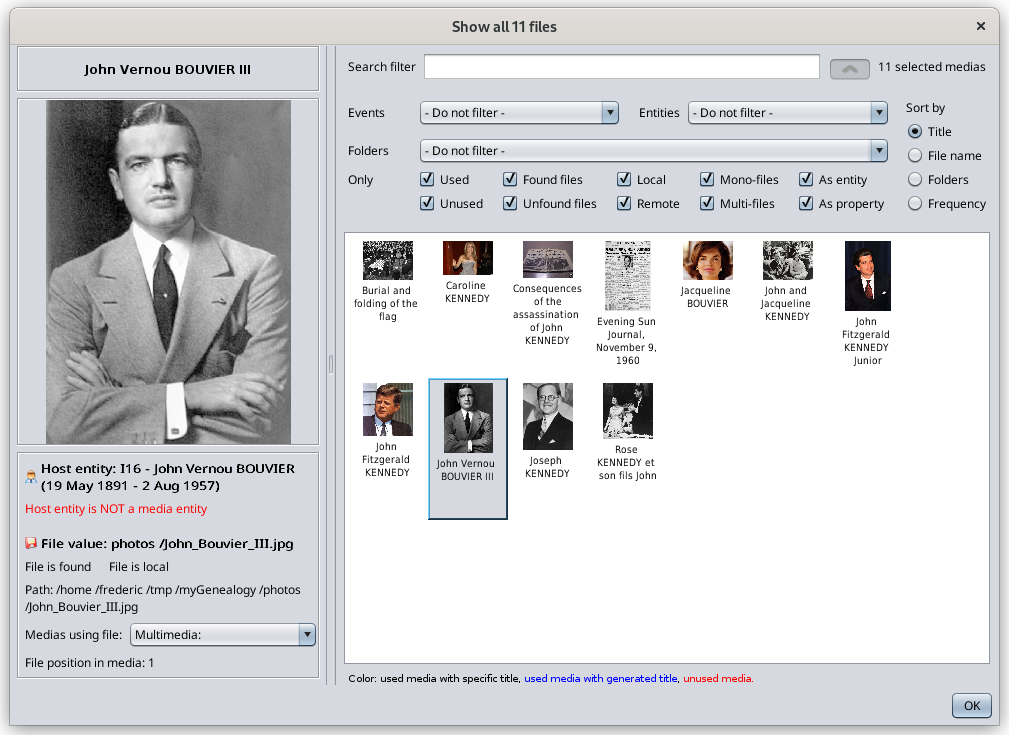Visor de Medios
El visor de Medios muestra todos los archivos multimedia de la genealogía en una sola ventana.
Se pueden visualizar todos fácilmente con filtros y posibilidades de clasificación. También se identifica cómo se utiliza la genealogía.
Se puede acceder al visor de Medios desde el administrador de Medios y desde el editor Cygnus.
Descripción
Todos los archivos multimedia aparecen en la lista como imágenes. Para archivos multimedia como vídeos o sonidos, aparecen como iconos simplificados.
Encima de la lista de imágenes hay algunos filtros y una opción de clasificación.
Cuando se selecciona un medio, su imagen aparece en el lado izquierdo con sus características.
Lista
Las imágenes aparecen dinámicamente a medida que nos desplazamos.
Una vez que las imágenes han aparecido una vez, aparecerán más rápido la próxima vez que se desplace.
Al hacer clic derecho en una imagen, se podrá seleccionar en los otros editores de Ancestris.
Los títulos que aparecen debajo de las imágenes son los títulos de los medios utilizados en la genealogía si se han proporcionado, o el nombre de la entidad a la que está adjunto, o "Multimedia" si no tiene título y no se utiliza en la genealogía.
Una nota en la parte inferior de la ventana especifica cómo se generó el título y lo asocia a un color.
Filtros
Se pueden utilizar varios filtros para reducir la lista de archivos multimedia que se mostrarán y lograr una búsqueda más rápida.
El filtro de búsqueda permite introducir cualquier cadena de caracteres que Ancestris usará para hacer coincidir el título, el nombre del archivo o la entidad de alojamiento de los archivos multimedia.
Los filtros incluyen el tipo de Evento o Entidad al que está adjunto el archivo multimedia.
Incluye también si el archivo multimedia se utiliza o no, si se encuentra o no, local o remoto, monoarchivo o varios archivos, como entidad o como propiedad.
- Usado, si al menos una entidad hace referencia al archivo multimedia
- Encontrado, si el archivo existe en los discos locales o en Internet
- Local, si el archivo está en los discos locales
- Monoarchivo, si el archivo está solo en la propiedad o entidad del medio. Para información, una entidad de medios puede incluir varios archivos, desde Gedcom versión 5.5.1
- Como Entidad, si el archivo multimedia está adjunto a una entidad multimedia, en lugar de a una propiedad multimedia, significa que el mismo archivo se puede reutilizar para otras entidades sin tener que hacer referencia al archivo físico más de una vez.
Los filtros le ayudan a limpiar rápidamente su genealogía de archivos multimedia no deseados.
Los archivos multimedia no deseados son generalmente aquellos que:
- sin usar, a menos que estén allí esperando ser utilizados
- no encontrados, porque no son utilizables
- remotos, porque tienden a ser más lentos en aparecer
- multiarchivos, ya que no es necesario hacer referencia al mismo archivo físico más de una vez en la genealogía.
- como propiedad, porque los archivos no se pueden reutilizar sin repetir el archivo adjunto. Si el nombre del archivo cambia, se tendría que cambiar, por ejemplo, en varias propiedades,
Opciones de clasificación
La lista de archivos multimedia se puede ordenar según su título, su nombre de archivo, la ubicación de su carpeta o su frecuencia de uso en la genealogía.
Características de los medios
Las características del archivo multimedia se muestran debajo de la imagen.
- Título: este es el título del medio que hace referencia al archivo, como se describió anteriormente.
- Adjunto del archivo multimedia: indica si el archivo multimedia está adjunto a una entidad o a una propiedad. En caso de que esté adjunto a una entidad multimedia, un cuadro de lista desplegable muestra todas las entidades que lo utilizan. Esto corresponde a los criterios de clasificación por frecuencia mencionados anteriormente.
- Valor de archivo: este es el valor de la propiedad FILE que hace referencia al archivo físico. Puede ver si se trata de una ruta absoluta (que comienza con '/' o 'C:', por ejemplo) o una ruta relativa.
- Indicador de encontrado: indica si el archivo se encuentra o no.
- Indicador local: indica si el archivo es local o remoto.
- Ruta completa del archivo: esta es la ruta completa del archivo físico, ya sea local o en Internet.
- Lista de medios que usan el archivo: un cuadro de lista desplegable enumera todos los medios que usan este archivo, si hay más de uno. Cuando las estadísticas del administrador de medios indican que se hace referencia a un archivo más de una vez, así es como lo ves. Este es el mismo significado que "multi-archivos" en los filtros.
- Posición del archivo dentro del medio: si se adjuntan varios archivos a la misma propiedad del medio, esto da su posición. Cuando un contenido multimedia no cabe en un solo archivo, es útil agruparlos en la misma entidad Media (o propiedad). No hay problema.
Uso
El uso es bastante sencillo.
Se pueden seleccionar varios filtros a la vez.
Los valores y la información proporcionados en esta ventana coinciden con la información proporcionada en la ventana administrador de Medios.
Se utiliza en asociación con el gestor de medios cuando se trata de organizar y limpiar loss archivos multimedia.
Personalización
Todos los filtros, los criterios de clasificación y el plegado/despliegue de filtros se memorizan para la próxima vez que abra el visor de medios.
Esta personalización se adjunta a un archivo Gedcom. Eso significa que dos archivos genealógicos diferentes tienen configuraciones diferentes.